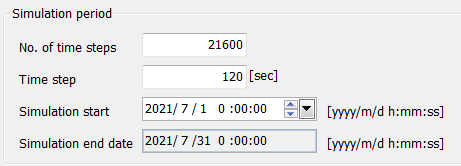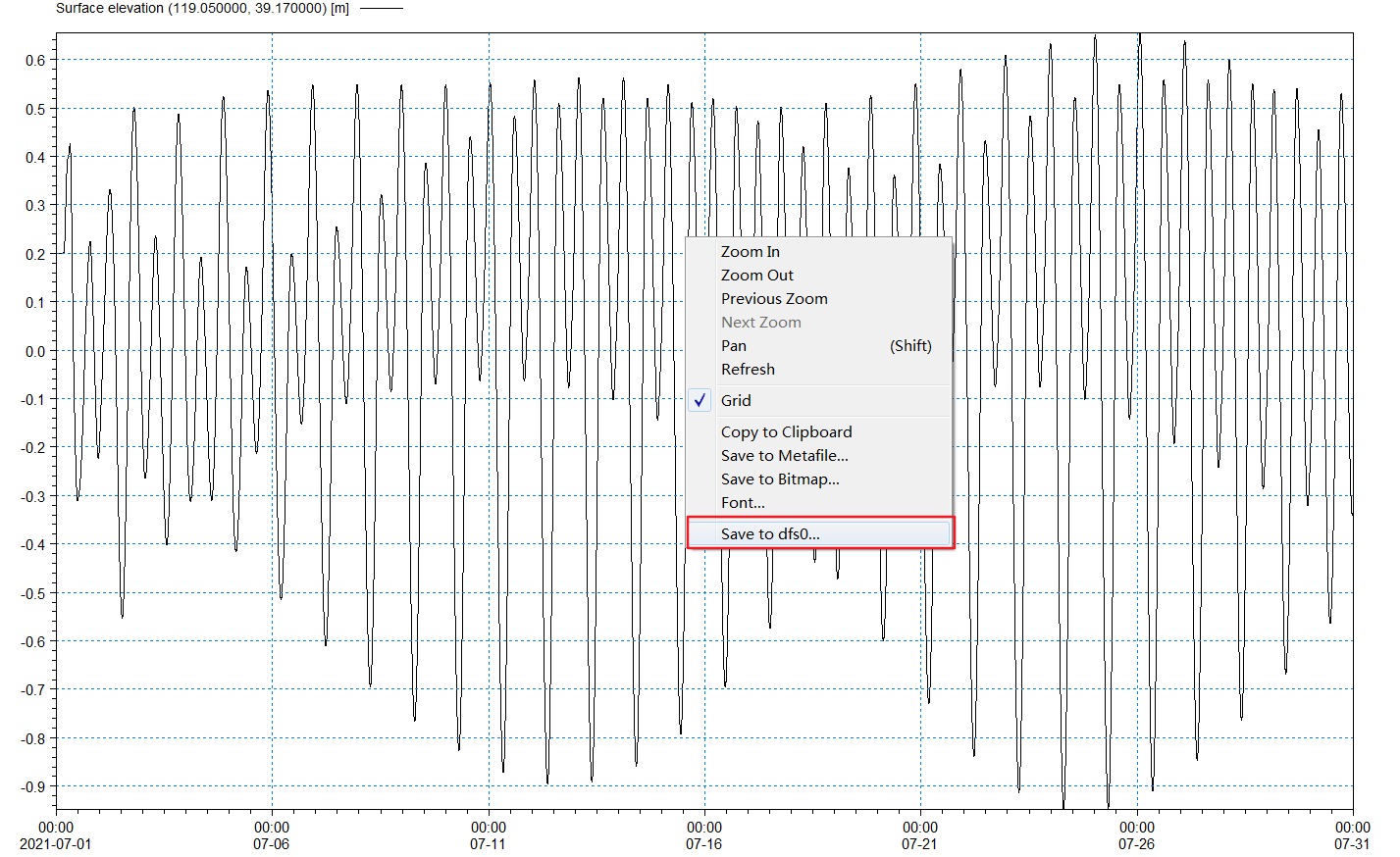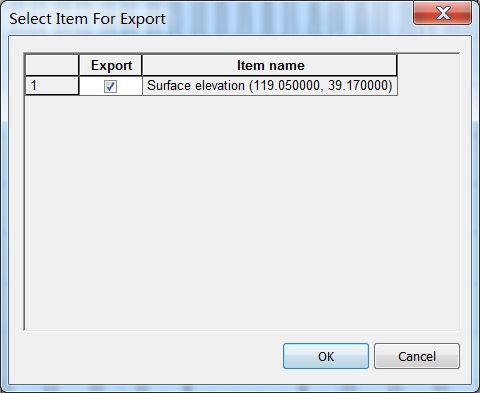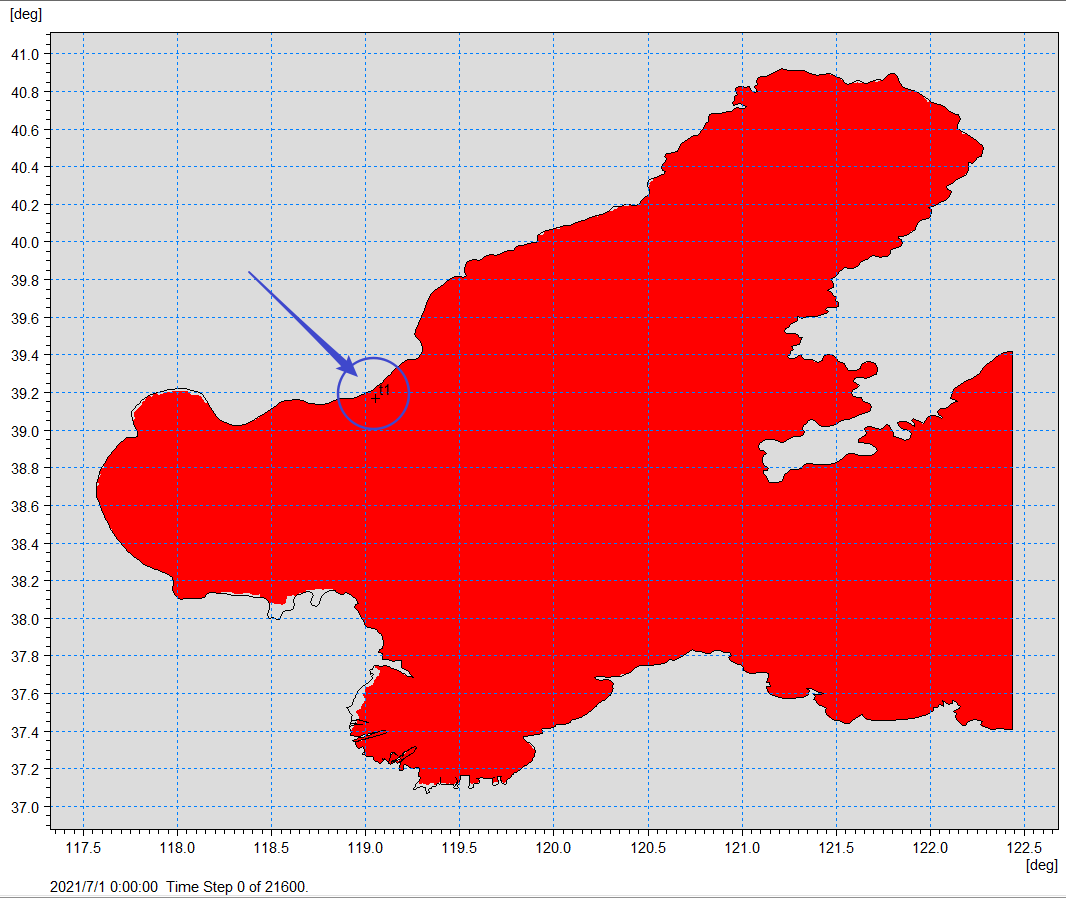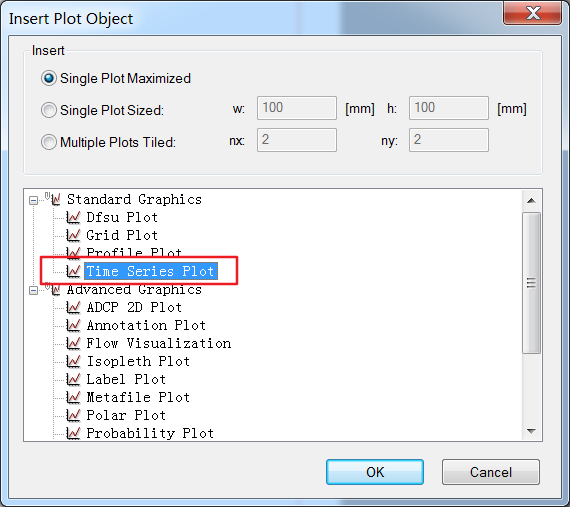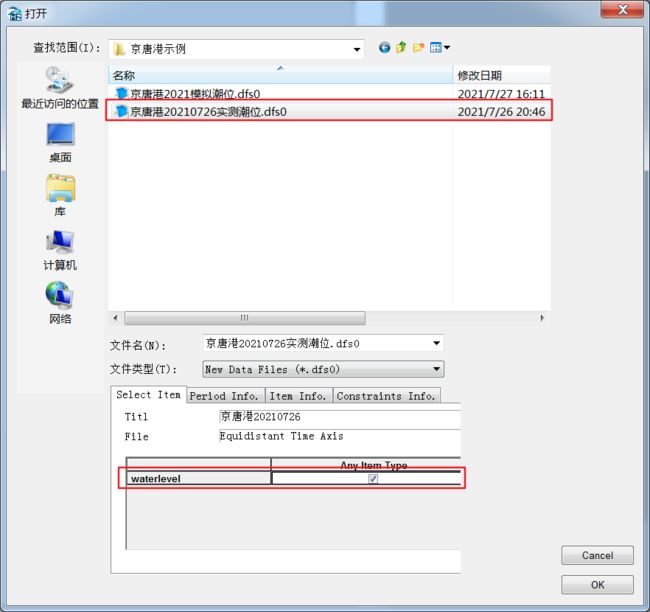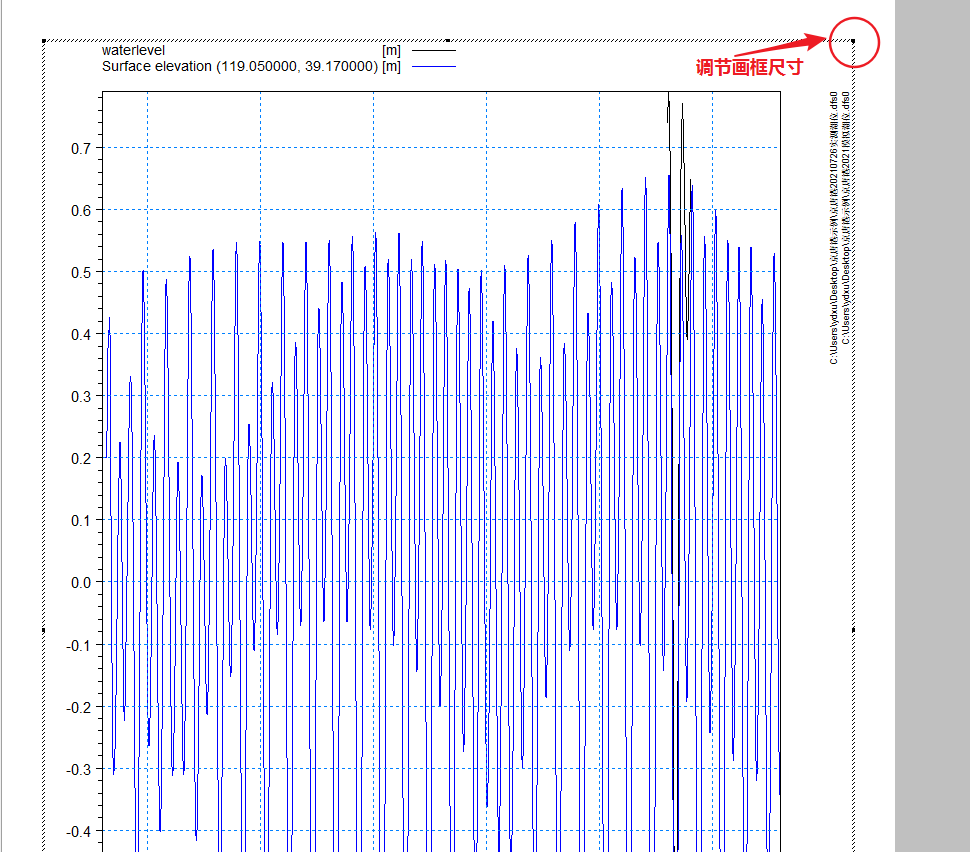MIKE水动力笔记7_实测数据与模型输出结果的拟合对比
本文目录
- 前言
- Step 1 拟合对比前的准备工作
- Step 2 从模型输出结果dfsu文件提取出站位点处的模拟潮位dfs0文件
- Step 3 将两个dfs0文件插进绘图板
- Step 4 对图面进行必要的调整设置
前言
在本系列上一博文【MIKE水动力笔记6_如何自己制作实测数据的时间序列文件dfs0】中,讲到了率定与拟合对比的简要概念与作用。这里再重复说一遍吧,读者不必再往回翻上一博文了。
水动力模型初次运行后,要进行与实测数据的对比,如果两者相差在可接受范围内,那么才可以认为模型可以有效的模拟现实海湾进行下一步研究。上述的将模型不断优化最终实现与实测数据相差在一定范围的这个过程,叫做率定。而检验率定效果最直接的方法就是把模型输出结果与实测数据进行对比,也就是拟合对比。
上一博文【MIKE水动力笔记6】主要讲解了如何自己制作实测数据的时间序列文件dfs0。而本博文就要讲解如何进行实测数据与模型输出结果的拟合对比。
本博文配套素材可在博主的CSDN资源库中找到,有需要的读者可以到资源栏目中自行下载(不需要积分),叫做:【MIKE示例】-京唐港潮位站拟合对比-晏长街。
Step 1 拟合对比前的准备工作
显然,你需要提前准备好实测数据和模型输出结果。
对于实测数据。读者可以参考我上一篇博文【MIKE水动力笔记6】。
对于模型输出结果,读者可参考本篇博文所用的示例,也可结合【MIKE水动力笔记5_建立水动力模型】,来自行探索学习。
(如仍有不懂之处或有其他见解,欢迎评论或私信互相交流探讨。)
Step 2 从模型输出结果dfsu文件提取出站位点处的模拟潮位dfs0文件
我以渤海为例建立模型,模拟时间段为:2021.07.01.0时 — 2021.07.31.0时。模拟输出输出的指标主要是【Surface elevation】,也就是潮位。如下三图:
模型运行完之后,浏览计算结果dfsu文件,如下图:
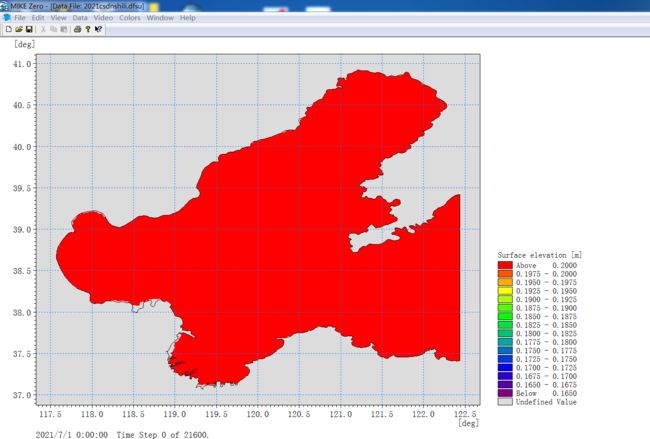
然后接下来就要从这个dfsu文件中提取出来我们所需验证的潮位站点的时间序列dfs0文件。
我们这里的潮位站点还是以上一博文【MIKE水动力笔记6_如何自己制作实测数据的时间序列文件dfs0】示例的京唐港为例。
选择菜单栏【Data】→【Time Series by Coordinates】,然后输入京唐港潮位站点的坐标,坐标在海洋专业知识服务系统(可用链接)中可以查询到。如下三图:
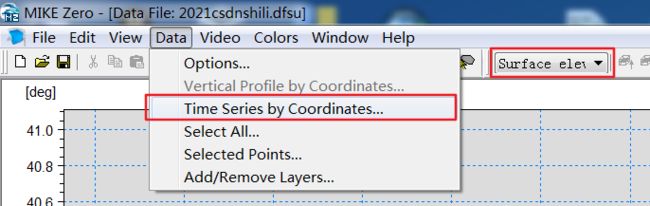

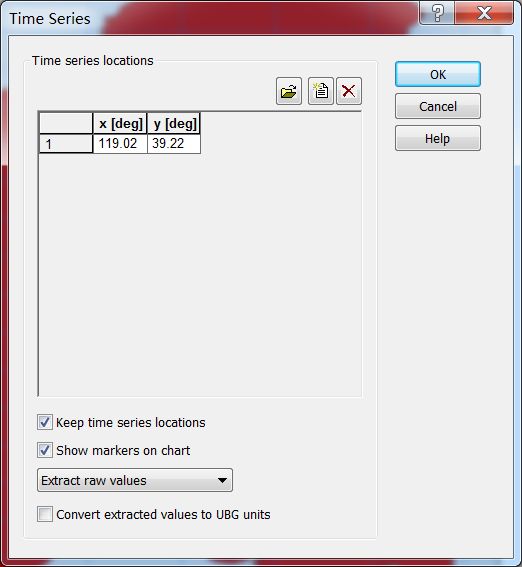
注意:这里如果我们点了【OK】,会跳出来一个提示框,如下图:
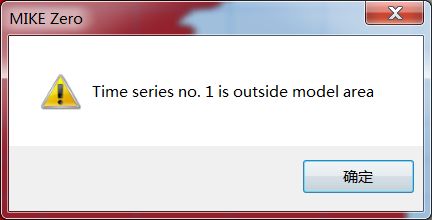
这个的意思就是,这个点在陆地区域,不在海水区域。很正常,因为验潮站设在岸边,很容易被判定为陆地区域。我们只需要把这个坐标点稍稍挪一下位置,把它移到海洋区域内就行。
比如我这里把坐标X方向往右挪了0.03,Y方向往下挪了0.05,如下两图:
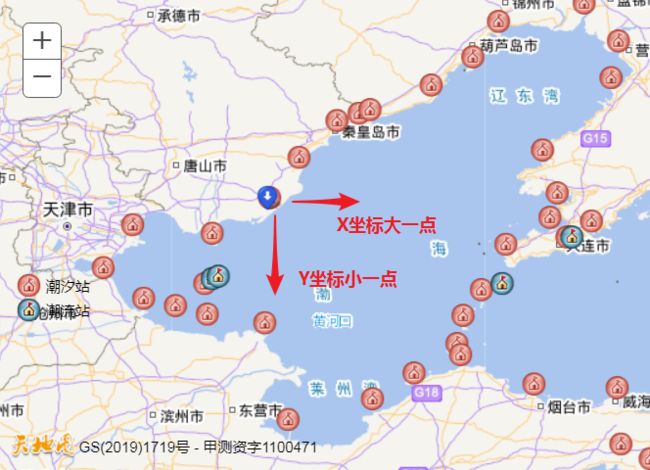

然后这个站位点在模拟时间段内(2021.07.01.0时 — 2021.07.31.0时)的水位时间序列就显示出来了。
然后就可以把它输出保存成dfs0文件了,右键选择【Save to dfs0】,如下两图:
至此,我们所需的实测数据dfs0和模拟数据dfs0两个文件都有了。
Step 3 将两个dfs0文件插进绘图板
操作如下八图:
Step 4 对图面进行必要的调整设置
对图面的调整一般都是在右键【Properties】中进行的,如下图:

然后可以修改图例名称,如下图:
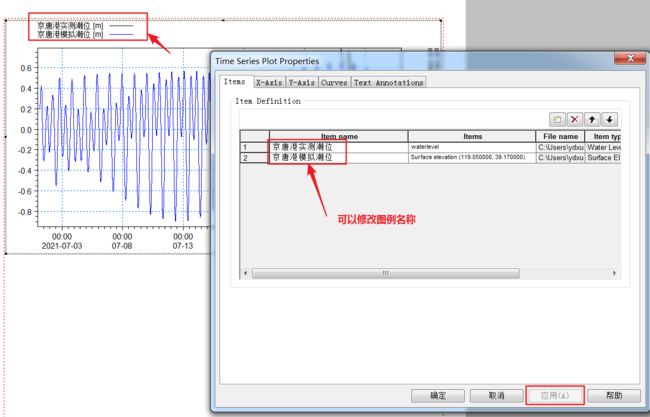
重要:修改时间区段!因为模拟时间区段是包括进去了实测时间区段了的,比如我的这个模拟时间区段是【2021.07.01.0时 — 2021.07.31.0时】,而实测数据的时间区段是【2021.07.26.0时 — 2021.07.27.0时】,因此两者重合的部分就是【2021.07.26.0时 — 2021.07.27.0时】,我们的X轴显示的时间区段就要改成这部分重合的区段。如下图:
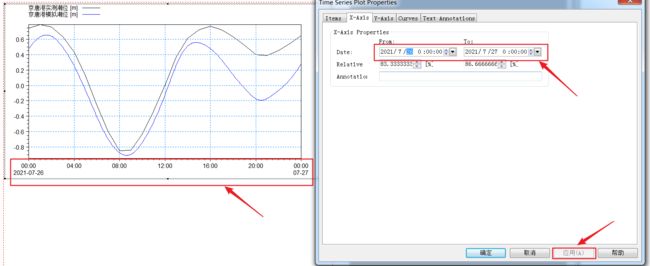
对于Y轴,为了尽量做到美观,我一般选择对称的上下限,如下图,我定义的是【-1~1】。
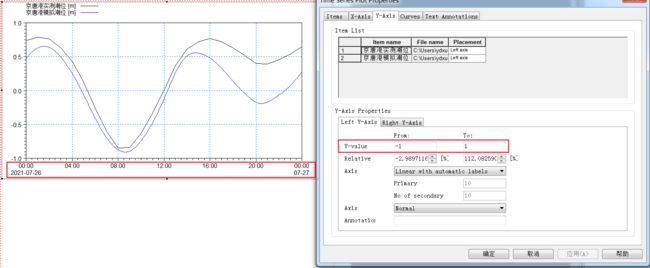
然后,还可以改一改两组数据的表现方式,为了美观或有特定的出图要求,我一般如下两图调整。
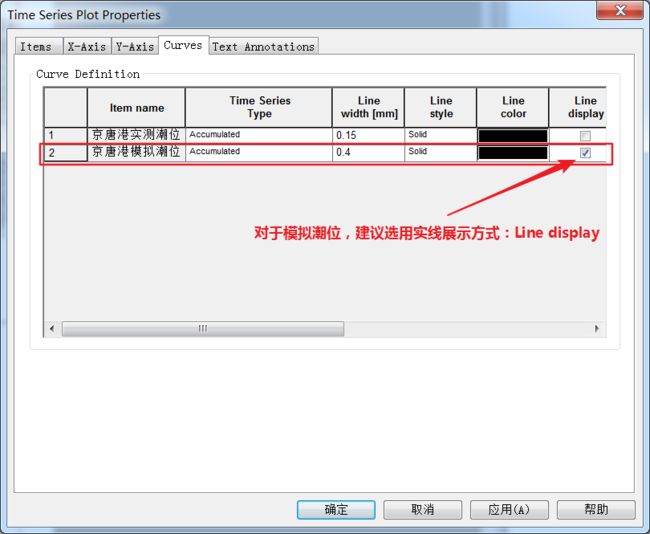
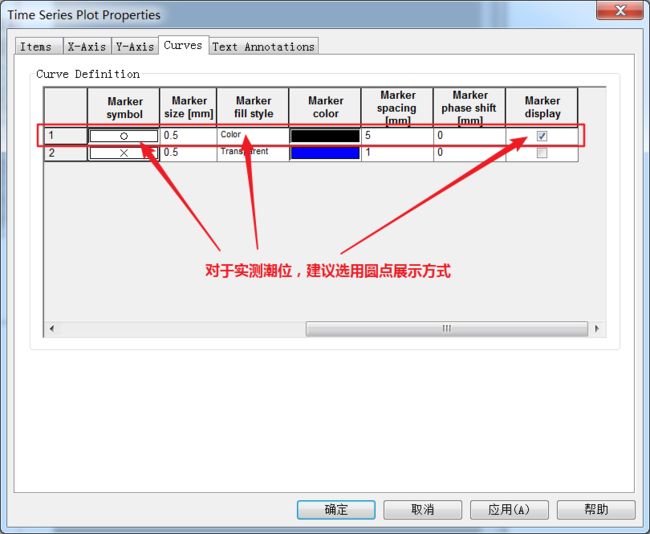
以上设置完成后,图面就变成下图这样啦。

由于模型参数或是站点实际环境条件缘故,我这里的拟合效果并没有非常好,但还是可以看出模型基本在大方向上是靠谱的。
本图仅用作本博文技术教程的示例,博主对本示例结果不作深入研究。
当然,也可以更进一步的作个性化的调整设置,让图面更加美观适用。
期待读者您自己的探索。

图面调整好没问题之后,就可以在菜单栏【File】→【Print】,可以保存为pdf格式。
至此,实测数据与模型输出结果的拟合对比就完成啦!
以上就是全部内容啦~
希望可以得到你的赞,非常感谢!